Activer ou Désactiver la Protection des Fichiers de Windows

Comment activer ou désactiver la fonctionnalité Protection des Fichiers de Microsoft Windows en utilisant le Registre et d
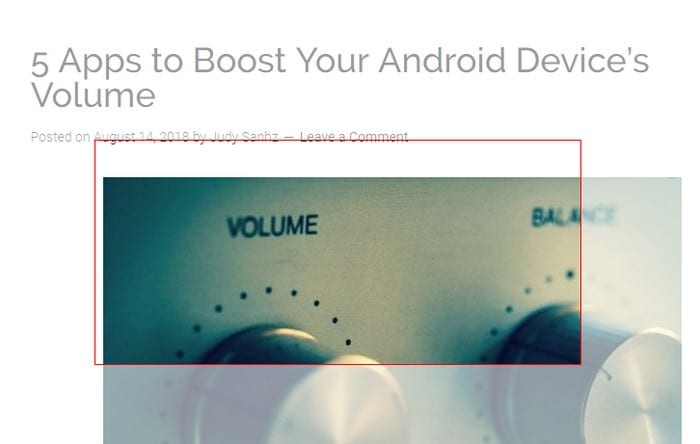
Tôt ou tard, vous tomberez sur quelque chose dont vous voudrez faire une capture d'écran. Vous avez peut-être déjà une méthode que vous utilisez pour prendre des captures d'écran dans Microsoft Windows 10, mais j'aurais aimé qu'il y ait une meilleure façon.
Il existe de nombreuses façons de prendre des captures d'écran sur Windows 10. L'une des méthodes suivantes est peut-être plus simple que la méthode que vous utilisez actuellement. Même si vous êtes nouveau sur Windows 10, vous devriez trouver ces instructions de capture d'écran faciles à utiliser car elles sont conviviales pour les débutants.
Cette méthode est utile si vous avez besoin d'une capture d'écran de tout l'écran et qui inclut tous les onglets et applications que vous avez peut-être ouverts à ce moment-là. Si cela vous convient, appuyez simultanément sur la touche Windows et sur l'option Imprimer l'écran. Si vous le faisiez correctement, l'écran s'assombrirait pendant quelques secondes, mais s'allumerait tout de suite.
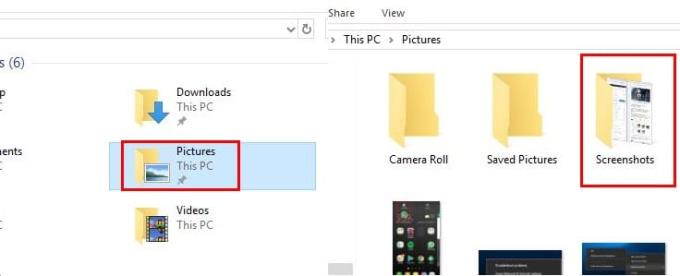
Pour trouver votre capture d'écran récemment prise, ouvrez le gestionnaire de fichiers Windows et sélectionnez Images. Une fois que vous êtes dans Images, vous devriez voir un dossier nommé Captures d'écran. Ouvrez ce dossier, et c'est là qu'il sera.
Contrairement à la première méthode, avec la méthode Alt + PrtScn, il semblera que vous n'ayez jamais pris la capture d'écran car elle n'en montrera aucune indication. Mais cela ne veut pas dire qu'il n'a pas été enregistré dans le Presse-papiers.
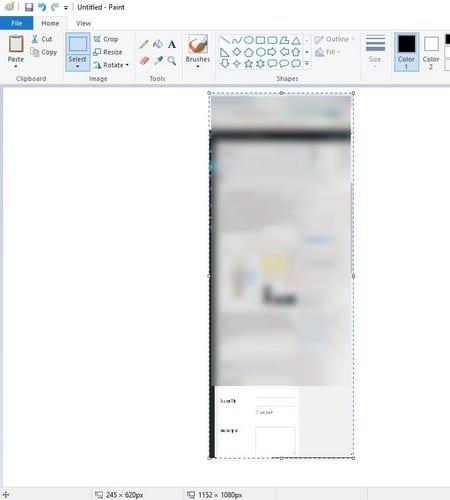
Ouvrez l'application Paint en tapant dans le champ de recherche de Cortana et cliquez sur l'option Coller en haut à gauche. La capture d'écran de votre outil sera publiée automatiquement et prête à être modifiée.
Étant donné que les méthodes ci-dessus peuvent ne pas fonctionner sur un ordinateur portable, vous pouvez toujours compter sur la touche FN pour vos captures d'écran. Vous pouvez essayer des combinaisons de touches telles que :
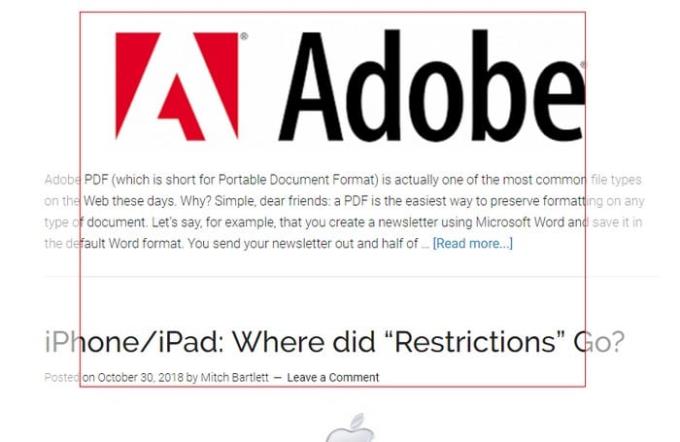
Si vous n'avez pas besoin d'une capture d'écran de tout l'écran, il existe une combinaison de touches que vous pouvez essayer de capturer une partie spécifique de l'écran. C'est une excellente option si vous ne souhaitez pas installer une autre application sur votre ordinateur.
Appuyez sur Windows + Maj + S. Lorsque tout devient gris et que vous voyez le signe plus, faites un clic droit et choisissez la zone que vous souhaitez enregistrer. Le carré disparaîtra, mais l'image sera enregistrée dans le presse-papiers.
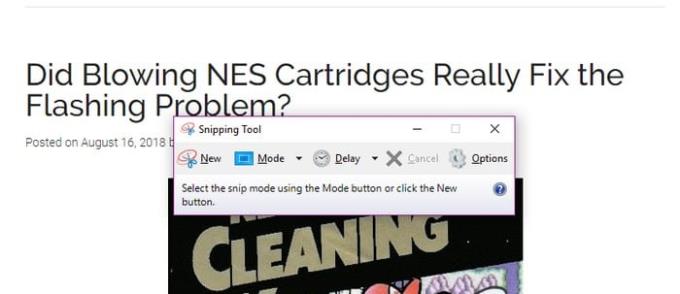
N'oubliez pas que vous pouvez également utiliser l'outil Capture. Cliquez simplement sur le bouton Nouveau et capturez. Cliquez sur le menu déroulant Mode et choisissez la forme de la capture d'écran : il peut s'agir du Mode libre, Rectangulaire, Capture Windows et Capture plein écran. Vous pouvez également retarder la capture d'écran jusqu'à cinq secondes pour vous donner suffisamment de temps pour configurer les choses.
Comme vous pouvez le voir, il existe différentes manières de prendre une capture d'écran sur votre ordinateur Windows. Il s'agit de choisir celui avec lequel vous êtes le plus à l'aise, mais vous savez maintenant que vous avez le choix entre plusieurs options. Avec lequel pensez-vous vous en tenir ? Faites-moi savoir dans les commentaires.
Comment activer ou désactiver la fonctionnalité Protection des Fichiers de Microsoft Windows en utilisant le Registre et d
Si vous ne pouvez pas modifier vos paramètres de souris sur Windows 10, mettez à jour ou réinstallez les pilotes de la souris. Ou exécutez l’outil de résolution des problèmes de matériel et de périphériques.
Découvrez comment utiliser WinMerge pour comparer des fichiers dans deux dossiers, afin de garantir l
HEIC est un format d
Découvrez comment modifier la taille de la police dans Windows 10 pour un affichage optimisé sur votre écran. Suivez nos étapes simples et efficaces.
Qu'est-ce qu'ApMsgFwd.exe sur Windows 10 et comment corriger l'erreur d'application ApMsgFwd.exe ? Utilisez Advanced System Optimizer ou exécutez cleanmgr et SFC /scannow.
Découvrez comment faire sortir votre PC du mode veille automatiquement à l
Pour définir une distribution Linux comme système par défaut dans WSL2 (sous-système Windows pour Linux 2), utilisez la commande wsl --setdefault DISTRO-NAME.
De nombreux utilisateurs ont signalé que Microsoft XPS Writer est introuvable sur leurs ordinateurs. En effet, vous devez activer manuellement l
Pour corriger l\
Pour autoriser un fichier ou une application qui a été bloqué par Microsoft Defender Antivirus, suivez ces étapes sur Windows 10.
Comment utiliser lapplication Apple iMessage pour envoyer et recevoir des messages sur votre PC Windows ou MacOS.
Découvrez comment protéger un dossier par mot de passe dans Windows 10 sans outils tiers en utilisant des méthodes simples et sécurisées. Ne laissez personne s
Découvrez comment vider le cache local dans Microsoft Teams et améliorer votre expérience utilisateur sur Windows 10. Suivez notre guide étape par étape pour une utilisation optimale.
Les versions précédentes de Windows 10 vous permettent de restaurer des fichiers et des dossiers à l
Découvrez comment activer les commandes NET SEND dans Microsoft Windows et les faire fonctionner efficacement.
Activez ou désactivez NumLock au démarrage de Windows en modifiant le registre et en suivant diverses méthodes.
Si votre ordinateur Windows 10 reste bloqué sur l\
Découvrez comment activer et désactiver les ports USB sur un PC Windows avec ces cinq méthodes différentes. Débloquez ou bloquez facilement les ports USB de votre PC.
Découvrez comment résoudre les erreurs 0xC1900200 et 0xC1900202 sur Windows 10. Assurez-vous que votre PC respecte les exigences minimales.
Si vous rencontrez des erreurs ou des pannes, suivez les étapes pour une restauration du système sous Windows 11 pour ramener votre appareil à une version précédente.
Si vous recherchez les meilleures alternatives à Microsoft Office, voici 6 solutions excellentes pour vous aider à démarrer.
Ce tutoriel montre comment créer une icône de raccourci sur le bureau Windows qui ouvre une invite de commandes à un emplacement de dossier spécifique.
Start11 est-il meilleur que la barre des tâches de Windows ? Découvrez certains des avantages clés que Start11 a sur la barre intégrée de Windows.
Découvrez plusieurs méthodes pour corriger une mise à jour Windows corrompue si votre machine rencontre des problèmes après l\
Avez-vous du mal à comprendre comment définir une vidéo comme économiseur d
Vous êtes agacé par la fonction Narrateur dans Windows 11 ? Apprenez à désactiver la voix du narrateur par plusieurs méthodes simples.
Essayer de maintenir plusieurs boîtes de réception peut être pénible, surtout si vous avez des emails importants dans les deux. Cet article vous apprendra comment synchroniser Microsoft Outlook avec Gmail sur PC et Mac Apple grâce à des étapes simples.
Si votre clavier ajoute des espaces doubles, redémarrez votre ordinateur et nettoyez votre clavier. Ensuite, vérifiez les paramètres de votre clavier.
Nous vous montrons comment résoudre l

























